|
Откройте
в Фотошопе нужное вам фото. 
Создайте
новый слой. Выберите инструмент Эллиптическое Выделение в Панели Инструментов и
создайте выделение вокруг фигуры. 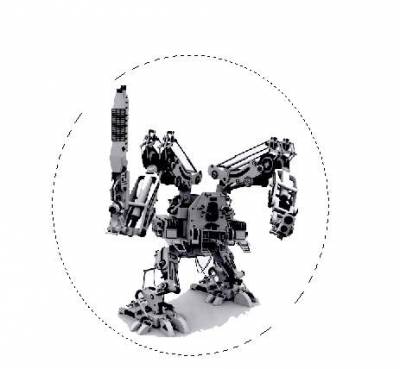
Идите
в меню Фильтр => Render => Clouds – выделение заполнится "Облаками”. 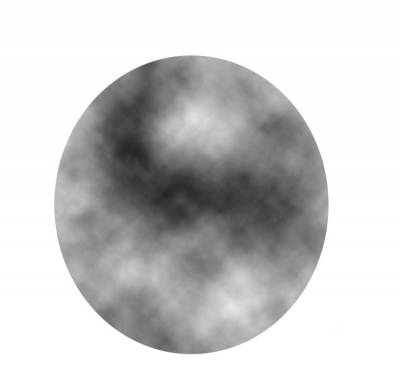
Идите
в меню Фильтр => Сжижение (Shift+Ctrl+X), в открывшемся окне выберите
инструмент (слева) Bloat Tool ( ) и в правой колонке я выставил параметры: ) и в правой колонке я выставил параметры:
Размер
Кисти (Brush Size): 480 (размер может отличаться, главное чтобы он соответствовал
размеру фигуры);
Плотность
Кисти (Brush Density): 100;
Нажим
Кисти (Brush Pressure): 100;
Скорость
Кисти (Brush Rate): 60;
Колебание
(Turbulent Jitter): 50. 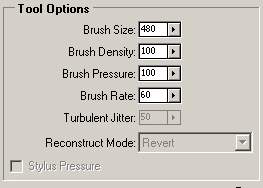
Затем
несколько раз нажмите и подержите кистью на изображении, пока не достигнете
нужного результата. Жмите ОК. Изображение станет более выпуклым, шарообразным. 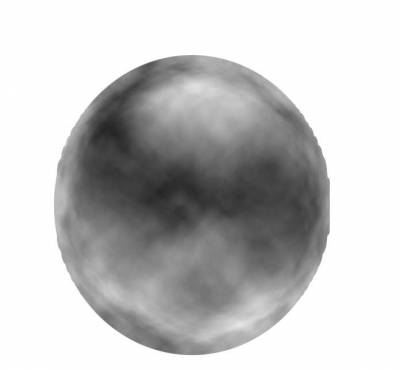
Смените
наложение слоя (в окне со слоями) на Мягкий Свет – "облачный шар” исчезнет,
изображение станет более серым. 
Теперь
создайте новый слой, точно так же используйте инструмент Эллиптическое
выделение для создания круглого выделения вокруг фигуры (размер должен быть примерно
такой же, как и в первом случае), так же примените Фильтр => Render =>
Clouds, затем снова идите в Фильтр => Сжижение (Shift+Ctrl+X), выставьте те
же параметры, что и в прошлый раз (смотрите выше), так же придайте объём шару и
жмите ОК. Затем в окне со Слоями используйте наложение слоя – Умножение. 
Снова
создайте новый слой, проделайте всё вышеописанное, только наложение слоёв
сделайте Яркий свет. 
Воспользуйтесь
инструментом Осветление и осветлите самые тёмные участки (на последнем,
верхнем, слое). 
Идите
в меню Изображение => Регулировки => Яркость/Контраст и увеличьте Яркость
и Контраст (я увеличил до +10 оба параметра), затем немного подотрите с помощью
инструмента Ластик нижнюю часть шара (переключайтесь между слоями, чтобы всё
лишнее подтереть) – как будто силовое поле заканчивается на земле. С помощью
инструмента Затемнение немного затемните нижнюю часть. 
Теперь
можно придать (при желании) некий цвет для силового поля. Я решил сделать его
зеленоватым, поэтому, кликая поочерёдно на каждом слое с силовым полем (три
верхних слоя), я шёл в меню Изображение => Регулировки => Баланс цветов (Ctrl+B) и выставлял
параметры: -10, +20, -10. 
Так
же каждому слою с силовым полем я уменьшил Заливку и Непрозрачность (в окне со
слоями) до 90%. 
Активировав верхний слой, идите в Фильтр => Сжижение,
выберите инструмент Спираль ( ) и закрутите немного силовое поле. ) и закрутите немного силовое поле.
Я
остановился на таком варианте: 
Идите
в меню Фильтр => Стилизация => Выпуклый рисунок и выставьте параметры:
Искажение:
-100 градусов;
Высота:
1 пиксель;
Количество:
500%.
Жмите
ОК. 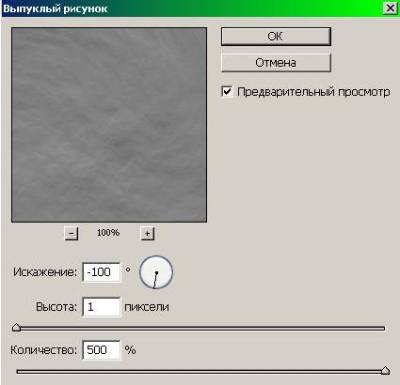
Станет
вот так: 
Идите
в Изображение => Регулировки => Ярость/Контраст и выставьте:
Яркость:
+15;
Контраст:
-50.
Жмите
ОК. 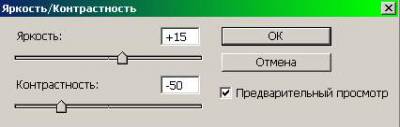
И
последний штрих. Идите в меню Фильтр => Render => Lens Flare и
выставьте параметры:
Brightness: 100%;
Lens Type: 50-300 mm Zoom.
Разместите
блик в любом удобном вам месте.
Жмите
ОК. 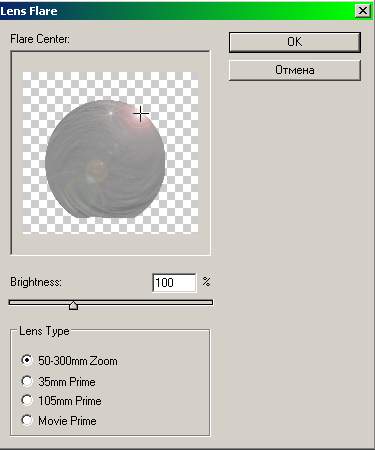
При
необходимости нажмите комбинацию клавиш Ctrl+F, чтобы
повторить этот спецэффект.
В
итоге у меня получилось вот такое силовое поле:

|